Table of contents
在本教程中,你将学习如何在Adobe Illustrator中轻松地翘起文本。 我们中的很多人(是的,包括我自己)可能会被文本包覆选项和翘起文本的想法所迷惑。 这完全可以理解,因为它看起来就像是一个可以选择的选项。
当你点击时,你会看到一个 "包裹文本 "选项。 宗旨 但这不是你应该去的地方。 相反,你要去的是 信封失真 选择。

来自 宗旨 > 信封失真 你会看到这三个选项:用经线制作,用网格制作,用顶部物体制作。

我将向你展示如何使用以下方法对文本进行扭曲处理 用经纬仪制作 和 用顶部对象制作 用翘曲制作有一些预设的翘曲样式,用顶部对象制作可以将文本翘曲成任何形状。
注意:本教程的所有截图均来自于Adobe Illustrator 2022 Mac版。 Windows或其他版本可能看起来有所不同。
方法1:用经纬仪制作
想添加文字效果,使你的文字更有趣吗? 这是最快捷的方法。 有15个预设的翘曲样式,来自Make with Warp选项,你可以直接应用到你的文字。
步骤1。 在你的Illustrator文档中添加文本,并将文本复制几次,这样你就可以看到不同版本的翘曲效果。 这也便于你编辑文本。

第2步。 选择文本,转到头顶菜单,选择 宗旨 > 包络扭曲 > 用经纬仪制作 .

默认的风格是一个水平的弧线,有50%的弯曲。

你可以点击 风格 下拉菜单,查看更多的样式选项。
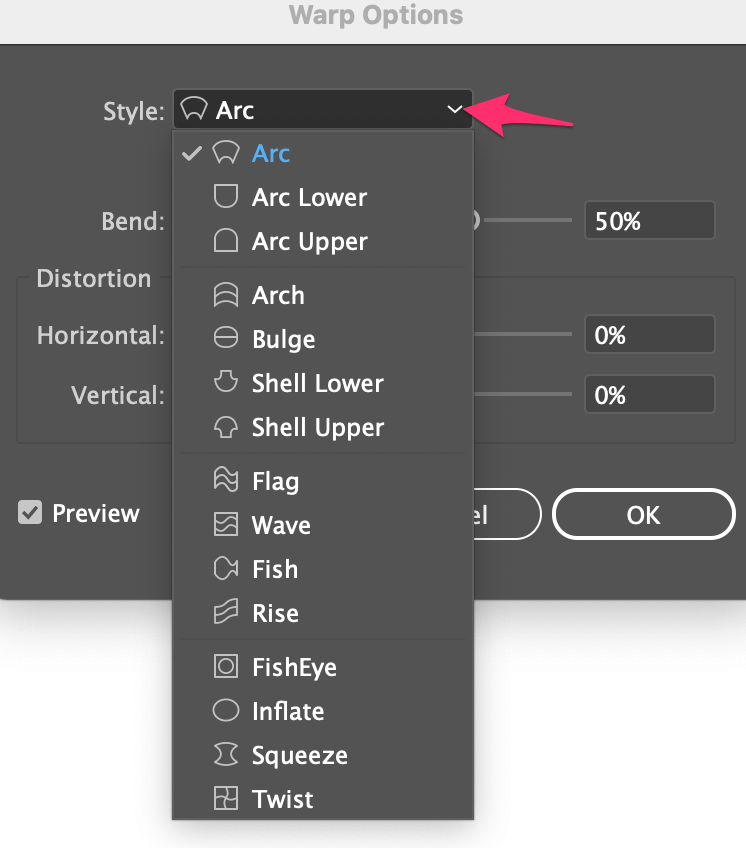
这是每个风格选项的默认外观。

你可以调整弯曲或改变方向。 你也可以通过移动扭曲部分的水平或垂直滑块来扭曲文本。

第3步。 每当你对文本样式感到满意时,点击 认可 而你的文本将被扭曲。

额外提示:如果你想改变文本颜色,你可以双击文本进行编辑。

方法2:用顶部物体制作
在预设的翘曲选项中找不到你喜欢的样式? 你也可以将文字翘曲成自定义形状。
步骤1。 键入你想翘起的文字,使之成为一个形状。

第2步。 创建一个形状。 最重要的一点是,你创建的形状必须是一个封闭的路径。 如果你使用钢笔工具来创建一个形状,确保你连接第一个和最后一个锚点。

第3步。 选择形状,右键单击并选择 安排 > 带到前面来 如果形状是在文本之后创建的,它应该是自动在上面的。

第4步。 选择形状和文字,到头顶的菜单,并选择 宗旨 > 包络扭曲 > 用顶部对象制作 .


形状不一定要放在文本的上面,当你选择两者并选择 用顶部对象制作 它将自动将文本扭曲到选定的对象中。

就是这样
你可以通过扭曲文字来创造一个很酷的文字效果,可以使用默认样式或自定义形状。 当你使用 "用顶部对象制作 "时,最重要的是要确保形状/对象在文字的顶部。

